戴爾XPS13筆記本一鍵重裝win10系統(tǒng)教程
 2019/10/19
2019/10/19
 901
901
戴爾XPS13筆記本怎么一鍵重裝win10系統(tǒng)?相信大家都知道重裝系統(tǒng)有很多種方式,但大多數(shù)情況下都是使用在線重裝方式。不過很多人還是不知道應(yīng)該怎么重裝系統(tǒng),接下來小編就用最簡單的在線重裝方式,對win10系統(tǒng)進(jìn)行重裝。

重裝須知:
打開黑鯊裝機(jī)大師之前要記得將所有的殺毒軟件關(guān)閉,以免重裝失敗。
準(zhǔn)備工具:
1. 黑鯊裝機(jī)大師軟件
2. 一臺正常使用的電腦
具體步驟:
1.提前在黑鯊官網(wǎng)上下載軟件,隨后在黑鯊界面中選擇“一鍵裝機(jī)”下的“系統(tǒng)重裝”。
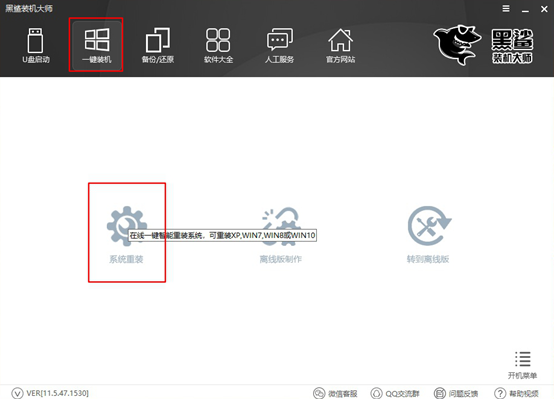
2.黑鯊開始自動為我們檢測電腦中的配置信息,隨后點(diǎn)擊“下一步”繼續(xù)操作。
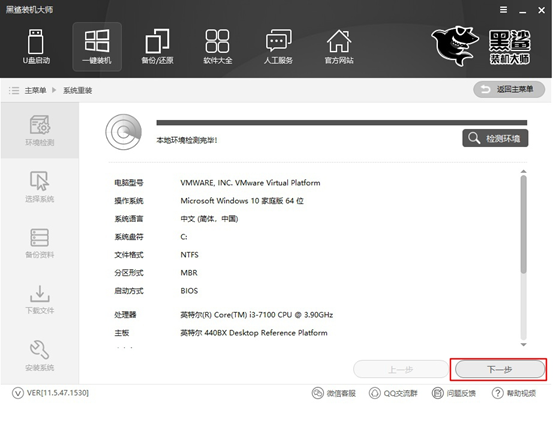
3.開始選擇win10系統(tǒng)文件進(jìn)行下載,最后點(diǎn)擊“安裝此系統(tǒng)”。
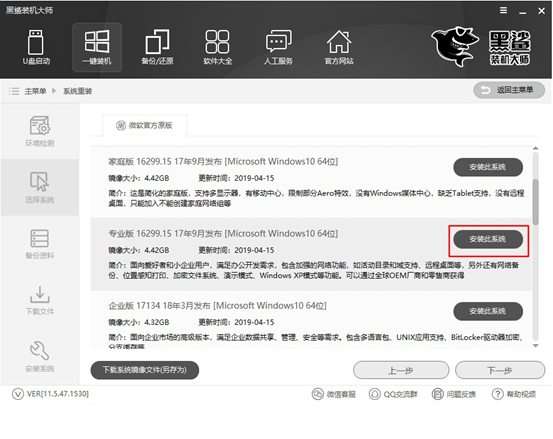
4.因?yàn)橹匮b系統(tǒng)時電腦會將系統(tǒng)盤格式化,可以在以下界面中勾選需要備份的文件,最后直接點(diǎn)擊“下一步”繼續(xù)操作。
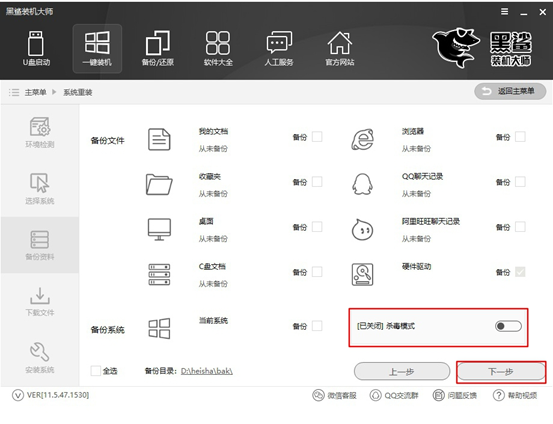
5.黑鯊裝機(jī)大師進(jìn)入下載系統(tǒng)文件的狀態(tài),此過程無需手動進(jìn)行操作。
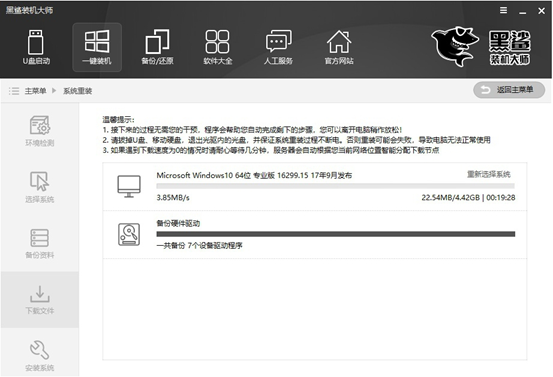
經(jīng)過一段時間文件下載成功后開始重啟電腦。在以下界面中點(diǎn)擊“黑鯊裝機(jī)大師PE模式”回車進(jìn)入。
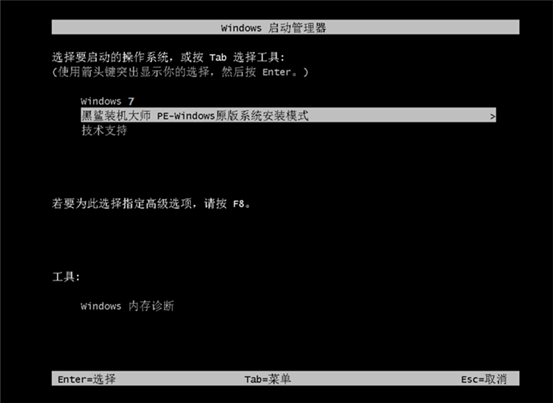
6.成功進(jìn)入黑鯊PE系統(tǒng)后,桌面會自動彈出黑鯊裝機(jī)工具并且開始自動安裝win10系統(tǒng)文件,此過程同樣無需手動進(jìn)行操作。
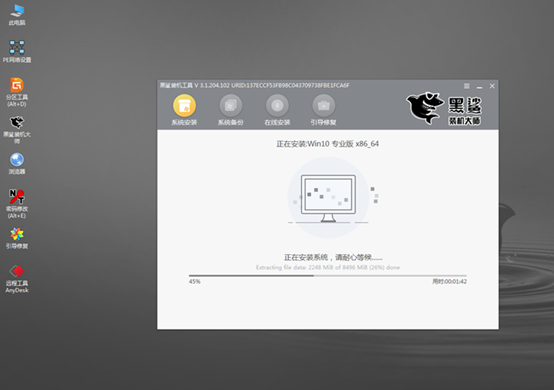
7.系統(tǒng)安裝成功后再次重啟電腦。經(jīng)過多次的重啟部署安裝,最終才進(jìn)入win10桌面。此時電腦成功在線安裝win10系統(tǒng)。
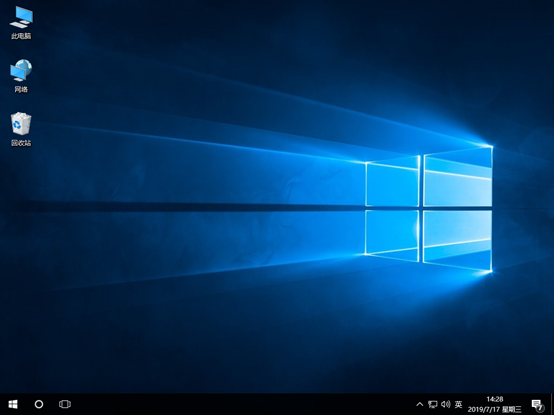
以上就是本次小編為大家?guī)淼拇鳡朮PS13筆記本一鍵重裝win10系統(tǒng)教程,如果大家覺得有用的話,可以將此篇文章分享給更多需要的人。
上一篇: 機(jī)械師T58筆記本U盤重裝win7系統(tǒng)教程 下一篇: 臺式電腦win7系統(tǒng)U盤啟動盤重裝教程
